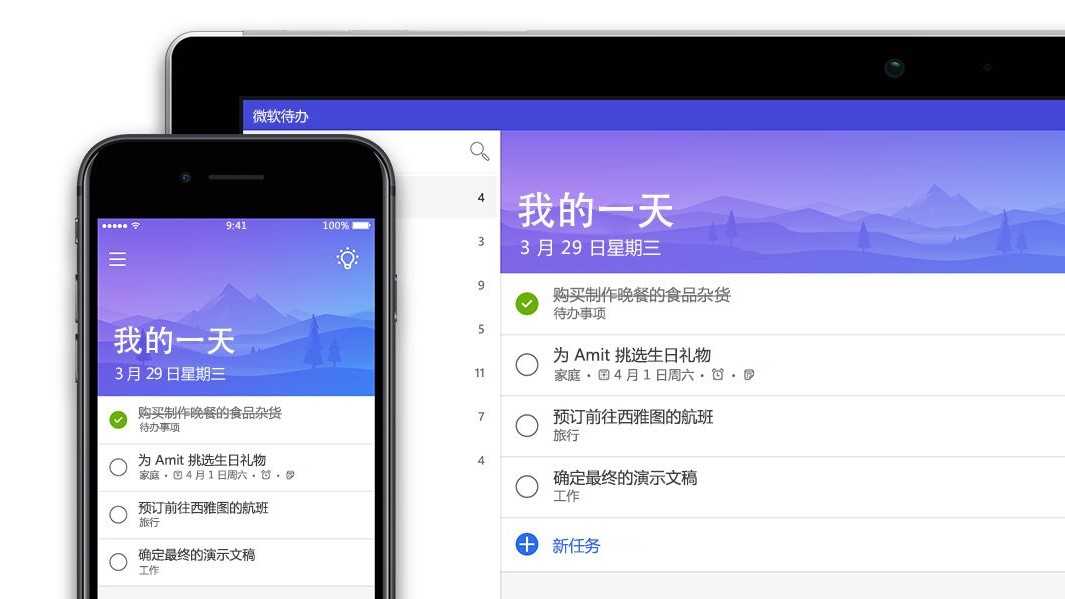1. 简介
微软收购奇妙清单后,由奇妙清单的原班人马打造了一个全新的待办事项应用,就叫“To-Do”(简单粗暴,好像新浪微博直接就叫“微博”的感觉)。这个应该刚推出我就从奇妙清单转到To-Do上,使用一段时间后感觉比奇妙清单好用一些。主要功能上感觉没什么区别,一来是因为由原班人马打造,UI感觉相似;二来是因为我本来就不用奇妙清单上有的,而在To-Do上被砍掉的各种高级功能。
2. 如何使用
To-Do主页或应用商店就已经把所有功能介绍得清清楚楚。
Microsoft To-Do 是一个轻量和智能的待办清单去帮助您更轻松地计划每一天。无论是工作计划,个人生活或家庭学习,To-Do 的“我的一天”和智能“建议”功能让你能每天更专注地完成最重要的事情。To-Do 支持iPhone、安卓、Windows 10 和网页间无缝同步,让你随时随地访问所有待办事项。
在“添加代办事项”位置输入要添加的待办事项,添加后点击待办事项前的圆点标记为完成:
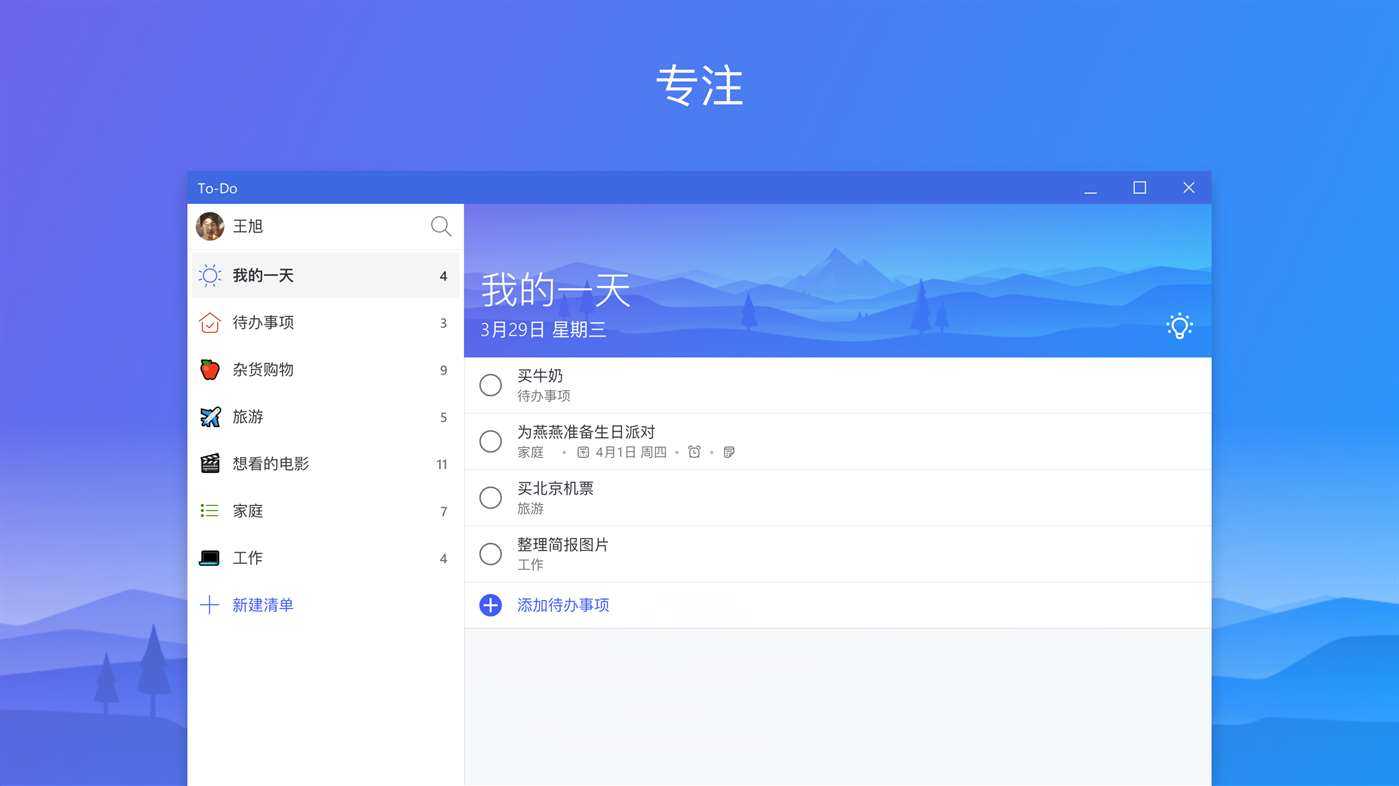
双击待办事项可编辑标题、内容并添加提醒:
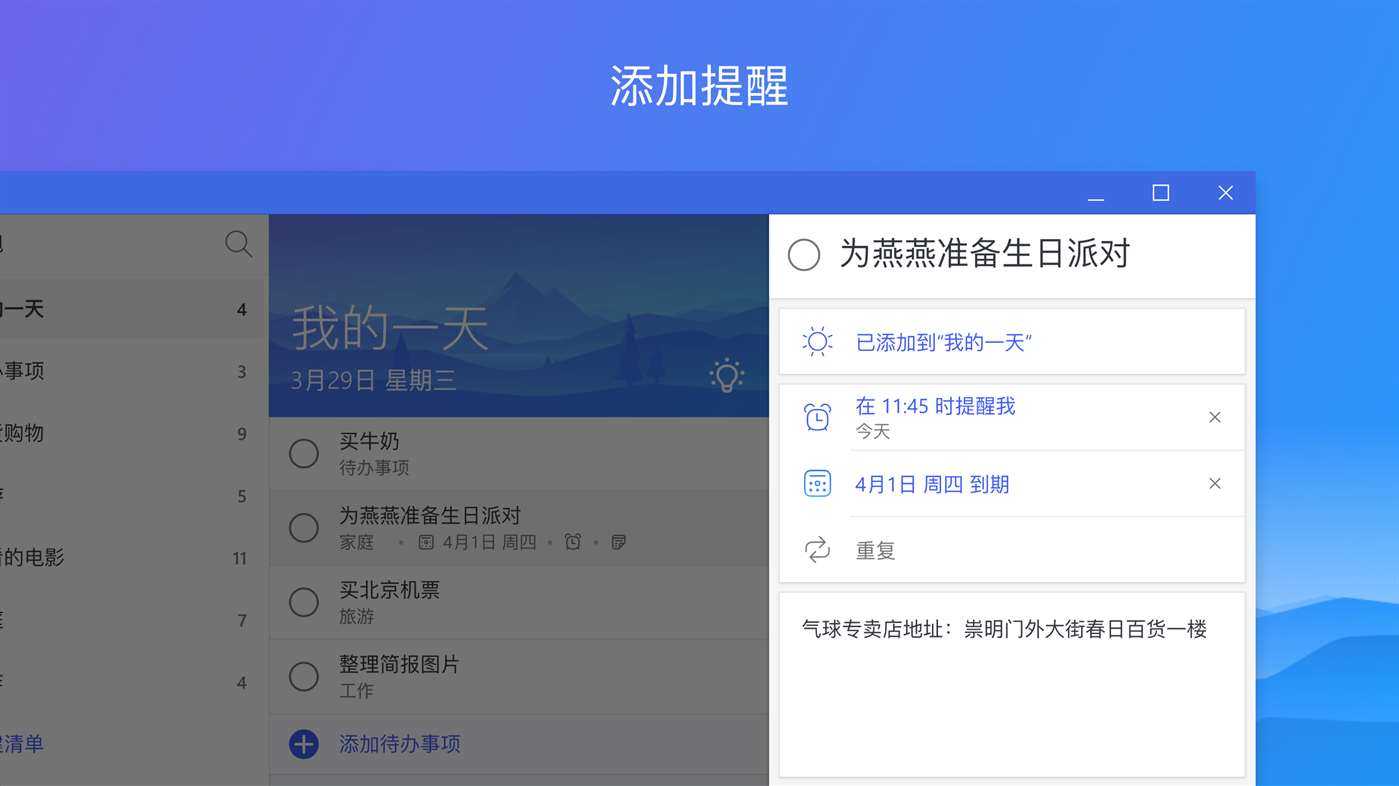
添加清单并将待办事项加入到清单中:
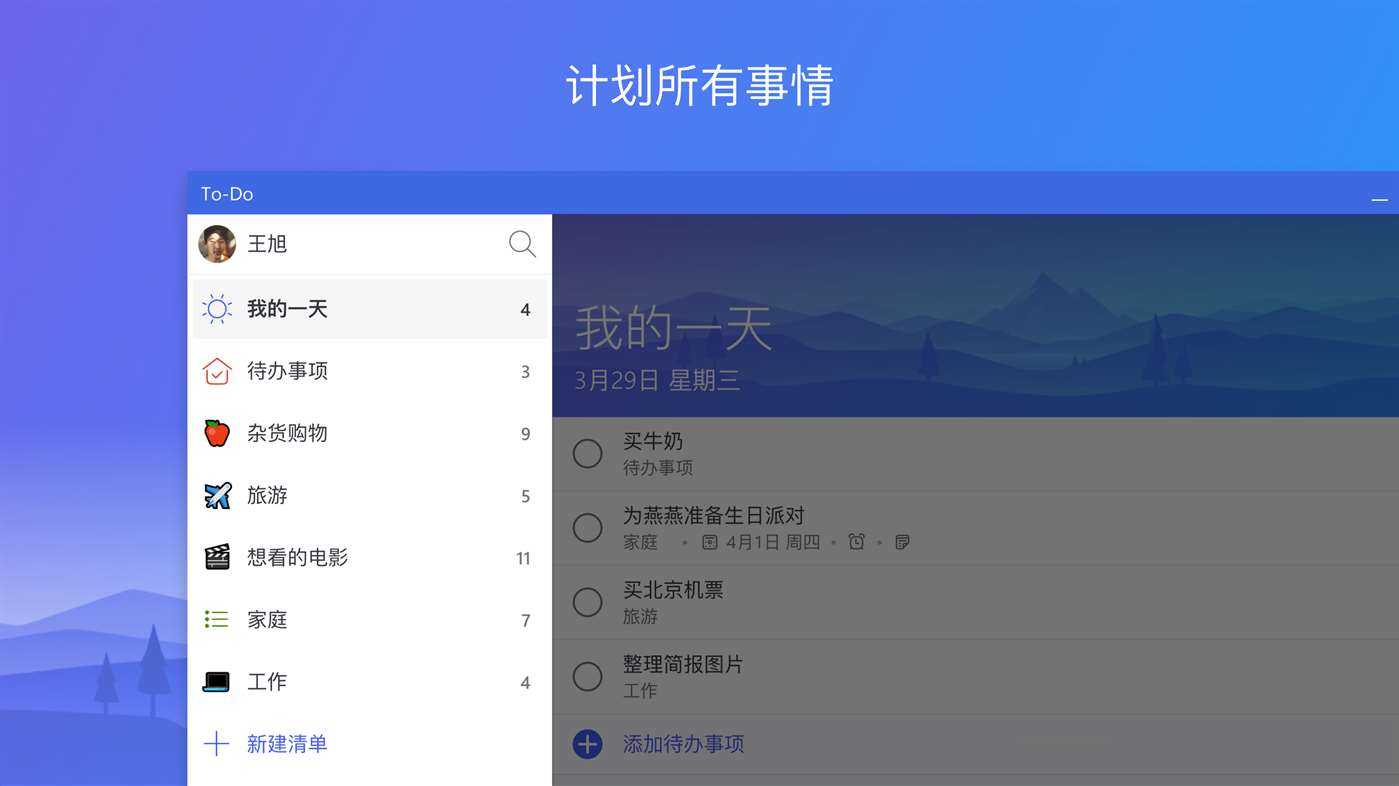
使用Microsoft Account登陆,可在各个主流平台中同步待办事项:
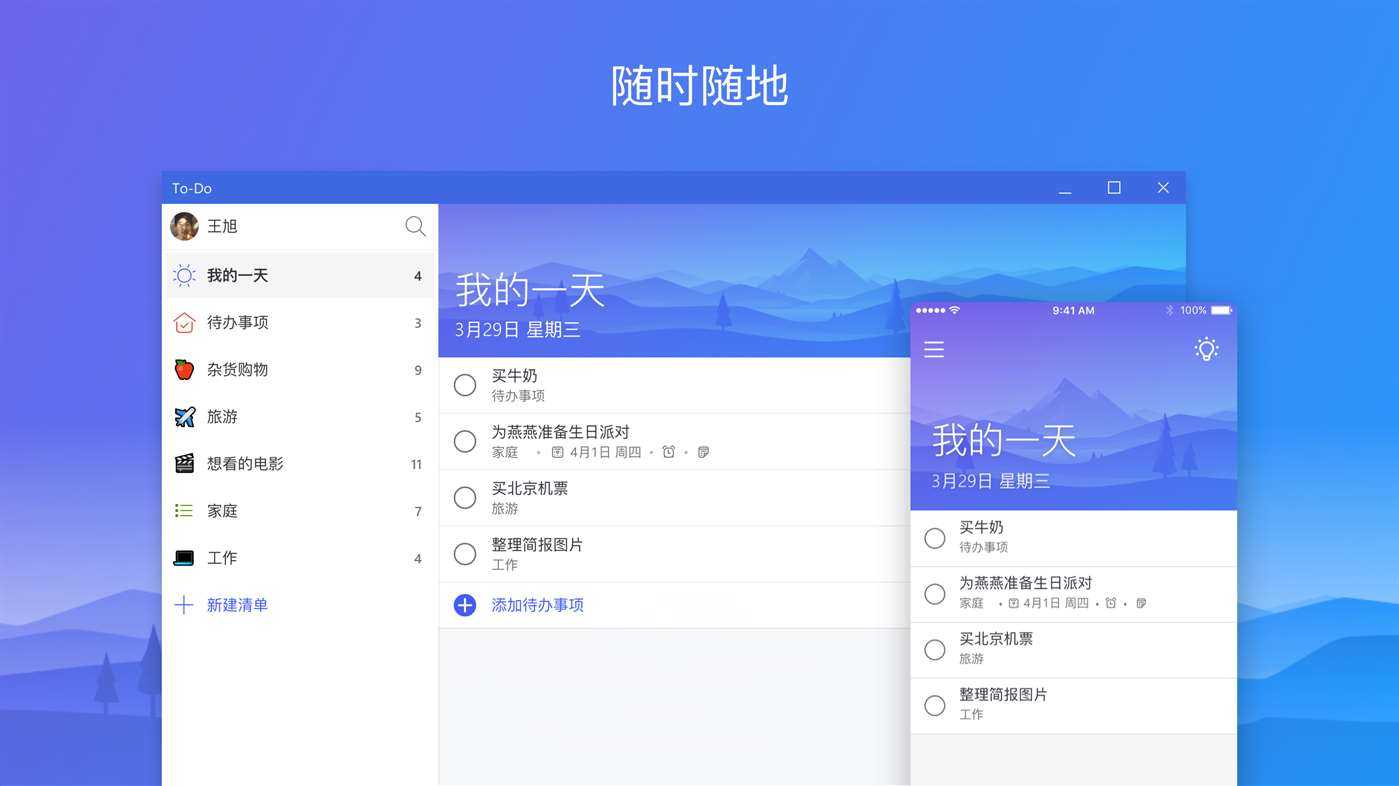
可从奇妙清单导入清单和待办事项。
免费。
3. 特色功能
如果只看上面的介绍的话,To-Do简直弱爆了,已经越过了简约,堪称简陋。刚开始使用To-Do时我也是一脸嫌弃;而现在To-Do已成为我每天必用的应用了。
是的,和微软声称的一样, Microsoft To-Do确实 是一个轻量和智能的待办清单。
首先,只需登陆Microsoft Account,它就可以同步我以前所有的待办事项。虽然其它应用也不是不可以同步Outlook的待办事项,但还是微软官方的最放心。
其次,对比其它同类应用,To-Do真的很简约。在Outlook新建任务是这样的:
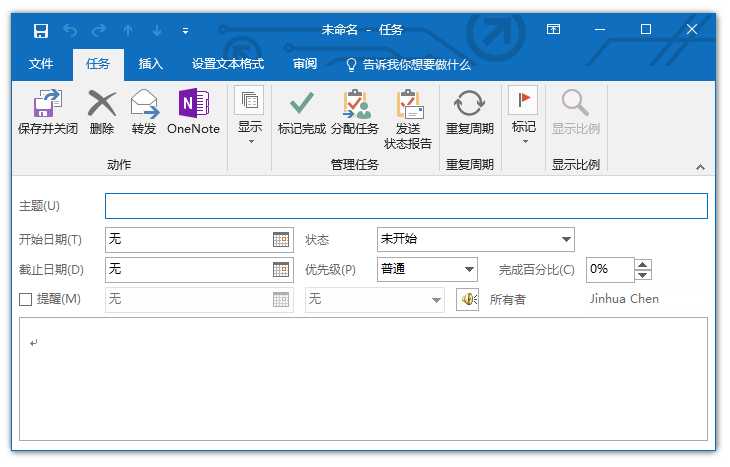
而To-Do只需要输入标题即可,不需要关心其它内容,而且双击进去详细页面(在手机版上是直接点击)也只有提醒、截止日期和备注等寥寥几个选项,没有星标、优先级、子任务、文件、分享和评论等,To-Do将用户从这些复杂事务解放出来,只是最纯碎的待办事项,只关心最纯碎的待办事项。
最后也是最重要的,就是这个“我的一天”清单及里面的建议功能:
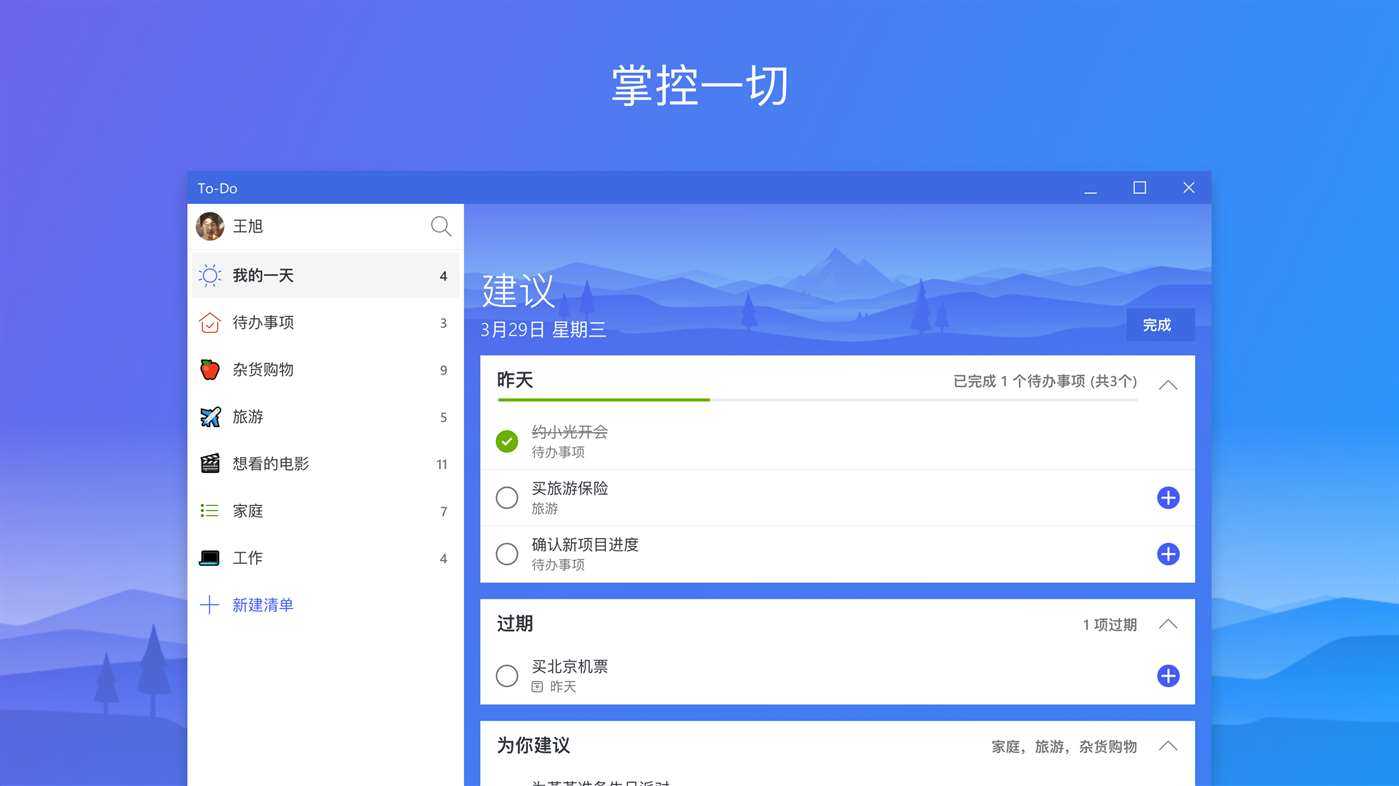
作为默认内置的清单,待办事项默认会被添加到“我的一天”里。点击“提示”小灯泡可以看到昨天的待办事项以及To-Do筛选出来的,可能今天要处理或过几天就到期的,或者通过其它规则智能地推荐的待办事项,我可以根据这些建议或自己查找需要处理的待办事项添加到“我的一天”里。每天早上整理出当天的待办事项,这非常符合时间管理的理念。
关于“我的一天”的更多内容推荐阅读这篇文章:奇妙清单原班人马打造的轻量任务管理:Microsoft To-Do
4. 设计理念
To-Do有个很恶心很让人不解的地方是连个回收站都没有,被删除的项目就找不回来了,尤其手机上向左滑屏就会删除待办事项,这十分容易误操作(还好删除后会有个“撤销”的提示)。查了帮助后总算找到怎么恢复待办事项列表(大概被删除的待办事项也可以这样操作):
How can I restore a deleted list?
-Open Outlook on Windows
-Switch to the Folder List view (CTRL+6) and then expand the Deleted Items folder. You should see your deleted Tasks folder now as well.
原来这么复杂曲折,还需要用到Outlook,没买Office的就连恢复删除项都做不到,难道这个免费应用就指望着用户去买office,然后靠这样赚钱?
仔细思考后,这操作让我强烈地联想到《简约之上 - 交互设计四策略》这本书。《简约之上 - 交互设计四策略》全书围绕的都是同一个目标:好的、畅销的设计应该为主流用户设计,而忽略专家型用户。专家型用户不是典型用户,他们的判断会出现偏差,他们不会体验到主流用户遇到的问题,他们追求主流用户根本不在乎的功能。主流用户追求简单易用,容易上手,轻易就能学习、掌控所有功能。
为了达到简单易用,满足主流用户这个目的,本书介绍了四种策略。这四个策略可以简单地用几张图片阐述完毕(图片我用手机拍的,将就一下;书很不错,建议购买,现在从 亚马逊 购买还可享受满99元送畅销书的优惠)。
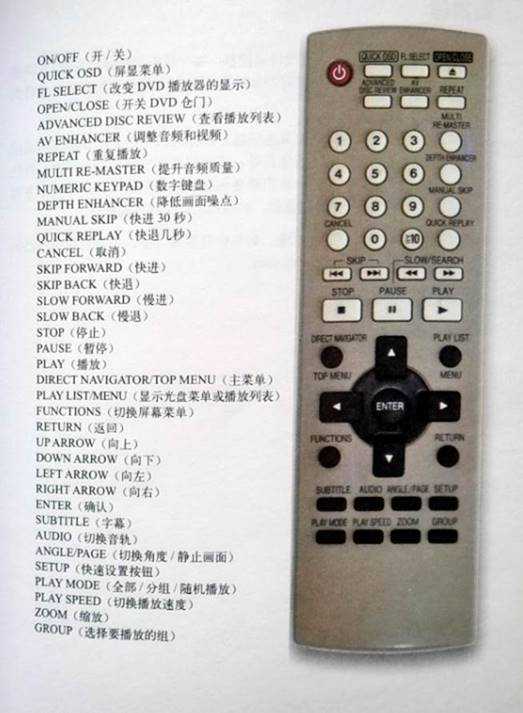
这个遥控器有4、50个按钮。这是面向专家型用户的,有专家型用户所需的所有功能,但绝对不简单易用。书中用四种策略解决这个问题:删除,组织,隐藏,转移。
?
删除
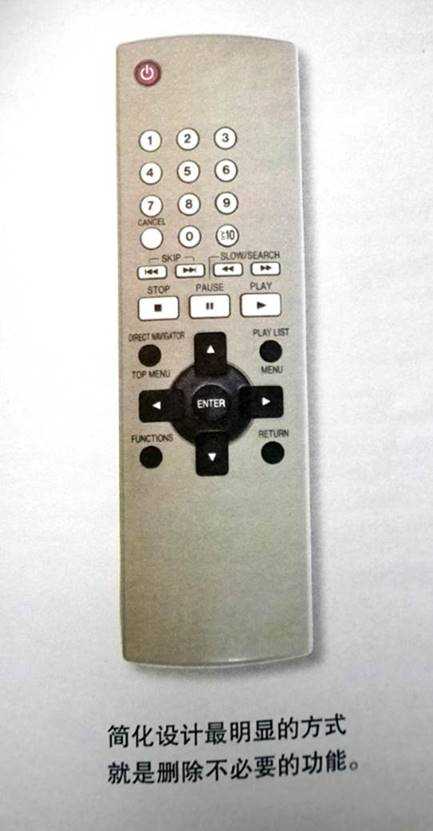
删除不必要的功能,只保留核心的,真的对用户有用的功能。
?
删除不必要的功能可以带来好多好处:
- 减少出错的机会。
- 减轻开发人员的负担,让他们专注于核心功能。
- 用户不会为过多的功能分心。
- 系统能为核心功能分配更多的资源。
?
删除同时是破坏力最大的精简方案,为了避免删错功能,应遵守如下原则: - 为功能排定优先级,关注核心功能。
- 砍掉容易出错的残缺功能。
- 精简文字,尽量使用简单的设计。
- 和客户沟通。
To-Do团队认为星标、优先级、子任务、文件、分享和评论等功能都不是代办事项的核心功能,所以To-Do直接将这些功能删除了。
?
组织

组织是简化设计的另一种重要策略,它是简化设计最常见的一种方式,而且不用太大投入。只是改变下布局不会让设计上有太大困难,而且也不会面临像删除功能那样艰难的选择。
将所有元素按功能或其它原则分类,视觉上会变得整齐有序,有助于用户迅速找到它。
To-Do将用户最为关注的待办事项组织到“我的一天”中,在打开应用后首先就能看到当前应该完成的待办事项。
?
隐藏
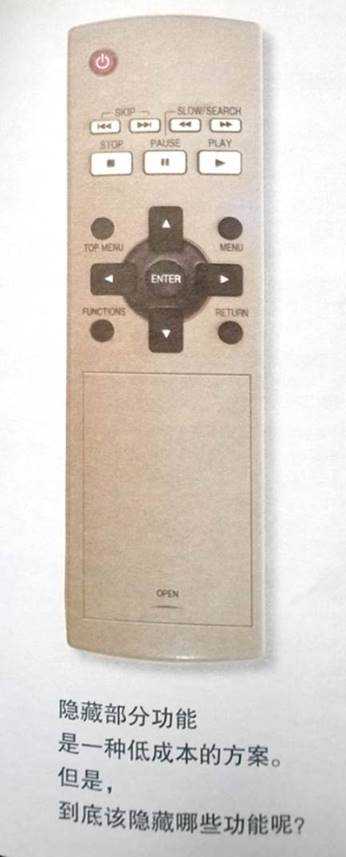
隐藏不会让功能减少,而且会增加层次感。隐藏最难的部分在于给出线索和提示,让用户知道在哪里可以找到更多的功能。右键菜单就是隐藏的一种经典用法,但用户很难知道哪些地方可以使用右键菜单。在现代的UI中,智能手机的下拉通知中心是一种比较合理的做法,只要有通知都会在屏幕顶部出现对应的图标,用户可以下拉出通知中心然后进行操作。
To-Do的话,点击待办事项可以看到详细内容,不过详细内容都被砍到只剩下几项了。
?
转移

转移也是一种常见的策略,但使用难度较高。
我正在使用的小米盒子遥控器和图上的遥控器一样只剩下几个按钮。在这个遥控器上输入文字搜索是很难的,为了解决这个问题遥控器提供能语音输入,只要对着遥控器说出想看的节目就可以搜得到。
运动手表的份额被运动手环抢走了不少。运动手环几乎没有按键,也没有屏幕,它的所有操作都依赖于与它进行蓝牙连接的手机。但在手机上操作数据,比起在运动手表的小屏幕上依靠几个按钮操作方便很多,所以即使运动手环没有任何按键不少用户也觉得它比较好用。
严格来说上面两个例子中产品本身的功能其实变少了,它们都依赖于外部的设备和技术,产品本身只负责自己擅长的工作。转移走哪些功能不止需要设计师考虑,而且还收到技术的制约,所以转移这个策略难度高于其它的策略。
To-Do可以依赖桌面版的Outlook,以“反正可以在outlook上操作我就不做了吧”的心态把回收站这么重要的功能及相关的交互都转移到Outlook上,虽然回收站功能是很少用到,但不得不怀疑这是做过头了。
综上所述
重新思考过To-Do的设计理念后对它有新的认识。本来我以为To-Do应用是微软的一款全新的代办实现应用,目的是所有待办事项在这里集结。其实To-Do是一款依赖于Outlook数据的,使用Outlook数据的,将Outlook的数据重新整理后呈现给用户的附属/特色应用。这是一个很好的产品思路,虽然数据源支持种种功能,但UI并不提供,只提供最核心的自己认为对用户有价值的功能,并且在这个基础上加入自己的特色。
其它应用都是越做越复杂,但从奇妙清单到To-Do,功能更少而且更好用了,简直是软件界的一股清流。
5. 结语
To-Do是一款很简约高效的应用,连 帮助 里也没有多少内容。以前的奇妙清单就有十分多的功能,复杂到需要 玩转奇妙清单 这类攻略。而To-Do不希望本应为用户提交效率的工具反而需要用户花费大量时间去学习、去操作。
虽然很喜欢To-Do的简约,但我对清单这个功能还是有些不爽。
在我的理解中清单应该是这样:我周末有个烧烤的预定,为了这个预定我建了一个“烧烤”的清单,里面列举了为了烧烤需要完成的待办事项,如订场地,买材料,收拾用到的各种东西;当烧烤结束后我可以将这个清单标记为完成/冻结/非激活,然后让它从清单列表中消失;下次需要烧烤时可以再次找出这个清单,直接参考上面提到的内容完成各种准备。
但To-Do里的清单明显就是当分类来用嘛,何况这个清单删除了还要用桌面版Outlook来找回。
另外,以前用WP时我常在OneNote上记录下一些灵感或其它突然想到的东西,现在都用To-Do来记了,因为操作简单许多。这样做相当于把To-Do当成一个全平台同步、可追溯的便签应用来使用了。
6. 真心话
奇妙清单被收购后无所事事爽了两年上头看不过去了就赶紧用Outlook Api做了个超简单的应用出来还美其名曰简约且关注核心功能其实就是懒我好羡慕。
7. 参考
官网里有些主题可以帮助更好地理解To-Do为什么可以工作得很好:
To-Do 让你从新的一页开始每一天; 同时也让你随时追踪所有待办事项 。当你每天打开“ 我的一天 ” , 你将从空白的一页添加你希望在当天完成的事情。你也可以使用 智能“建议” 直接 添加待办 事项 到“我的一天”。 这样你便可以在处理小待办的同时更集中地处理最重要的任务。如果你不能在今天完成所有写在“我的一天” 上的待办 事项 ,请不要担心 !它们将被自动储存至“待办事项”清单中并会在明天的“ 建议” 中被提出 。
待办事项 (To-Do) 是一种新的生产力方法。To-Do旨在利用现有的行为模式来创造更多的生产力习惯。“我的一天”是我们新产品的核心。当你每天打开“我的一天”的时候,你会有一个清空的空间,以添加你想要当天完成的待办事项。
研究表明,一个人最高峰的认知警觉时间是醒来后大约2-4个小时 - 这是一个完美的时候来识别和写下你最重要的待办事项。
如果你在一天中花费这些时间来确定当天的目标优先级,你将有一个明确的计划。你只需要将你最重要的待办事项添加到我的一天,并随时掌控他们。
有了“建议”和“我的一天”之后,您将更容易集中处理每天的待办事项。当您每天打开 To-Do的时候,您将看到一个全新的“我的一天”。您可以通过智能建议来快捷地安排您的今天的待办事项,或者在“我的一天”中直接创建新的待办事项。
所有“我的一天”中输入的待办事项将被储存在“待办事项”中。如果您今天没有完成“我的一天”中所有的待办事项,请不要担心!我们将继续对它们追踪并于第二天在“建议”中提出。我们也会关注即将到达到期日的任务并建议给您。
其它链接:
待办事项列表应用 - 微软待办
Outlook Task REST API reference
Microsoft To-Do:如何将美好的一天井井有条呢?